Oggolow gelitaanka tooska ah ee Kaydinta La saari karo ee Kulamada Fog
Haddii aad inta badan u ogolaato kuwa kale inay u galaan kombiyuutarkaaga sidii kumbiyuutarka fog oo aad rabto inaad si toos ah u oggolaato gelitaanka kaydinta la saari karo ee fadhiyada fog(allow direct access to removable storage in remote sessions) , tani waxay kaa caawin kartaa inaad awood u yeelato. Way sahlan tahay in karti loo yeelo ama la joojiyo Helitaanka Desktop Fog(Remote Desktop Access) ama RDP aaladaha kaydinta la saari karo ee Windows PC. Waxaad taas ku samayn kartaa adiga oo kaashanaya Tifaftiraha Diiwaanka(Registry Editor) ama Tifaftiraha Siyaasadda Kooxda Maxaliga ah(Local Group Policy Editor) .
Dad badan ayaa inta badan adeegsada shaqeynta fadhiga fog si ay uga caawiyaan saaxiib ama xubin qoyska ka mid ah in ay masaafo u jiraan. Mararka qaarkood, waxaa laga yaabaa inaad u baahato inaad gasho kaydinta la rari karo sida USB drive, disk adag oo dibadda ah, iwm. Sidoo kale, haddii qof uu u isticmaalayo kombiyuutarkaaga sidii PC fog, waxaa laga yaabaa inaad u ogolaato qofkaas inuu galo qalabka USB-ga(USB) ee ku xiran . Sida caadiga ah, Windows ma ogola isticmaalayaasha fog-fog inay galaan qalab kasta oo kaydinta la saari karo. Si kastaba ha ahaatee, haddii aad rabto inaad awood geliso gelitaankan, casharkan ayaa ku caawin doona.
Fiiro gaar(Note) ah: Waxaad u baahan tahay inaad karti u siiso shaqadan kumbiyuutarka fog.
Oggolow(Allow) gelitaanka tooska ah ee Kaydinta La saari karo ee Kulamada Fog(Remote Sessions)
Si aad u oggolaato gelitaanka tooska ah ee kaydinta la rari karo ee fadhiyada fog adiga oo isticmaalaya Tifaftiraha Diiwaangelinta(Registry Editor) , raac tillaabooyinkan-
- Riix Win+R si aad u furto Run .
- Ku qor regedit oo ku dhufo badhanka Gelida .(Enter)
- Guji Haa(Yes) gudaha UAC isla markiiba
- U gudub furaha Windows ee (Windows)HKCU .
- Abuur fure cusub
- U magacow sida Qalabka Kaydinta La saari karo(RemovableStorageDevices) .
- Samee qiime cusub oo DWORD
- U sheeg sida AllowRemoteDASD .
- Laba jeer dhagsii(Double-click) AllowRemoteDASD oo(AllowRemoteDASD) dhig qiimaha 1 .
- Dib u bilaw kombayutarkaga
Si aad wax badan uga ogaato tillaabooyinkan, waa in aad sii waddaa akhriska.
Kahor intaadan bilaabin, waa inaad abuurtaa kaydinta faylka Diiwaanka(create a Registry file backup) oo aad abuurto barta Soo celinta Nidaamka .
Marka hore, waxaad u baahan tahay inaad ku furto Registry Editor kombayutarkaaga . Taas awgeed, waxaad u qaadan kartaa caawinta sanduuqa raadinta Taskbar . Si kastaba ha ahaatee, haddii aad isticmaalayso version hore ee Windows , waxaad riixi kartaa Win+R , ku qor regedit(regedit) , oo ku dhufo badhanka Gelida . (Enter)Ka dib markaad gujiso badhanka Haa ee isla markiiba (Yes)UAC , waa inay si degdeg ah u furto Tifaftiraha Diiwaanka(Registry Editor) kombuyutarkaaga. Intaa ka dib, u gudub jidkan soo socda-
HKEY_CURRENT_USER\Software\Policies\Microsoft\Windows
Waa inaad ku aragtaa furaha la yiraahdo RemovableStorageDevices ee furaha Windows .
Si kastaba ha noqotee, haddii aadan arkin, waxaad u baahan tahay inaad gacanta ku sameyso . Taas awgeed, midig-guji furaha Windows oo dooro New > Key .
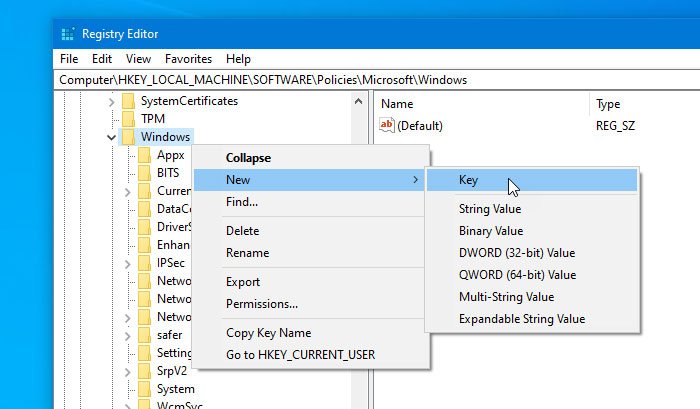
U magacow sida Qalabka Kaydinta La saari karo(RemovableStorageDevices) . Kadib, dooro furahan cusub ee la sameeyay, midig-guji, dooro New > DWORD (32-bit) Value .
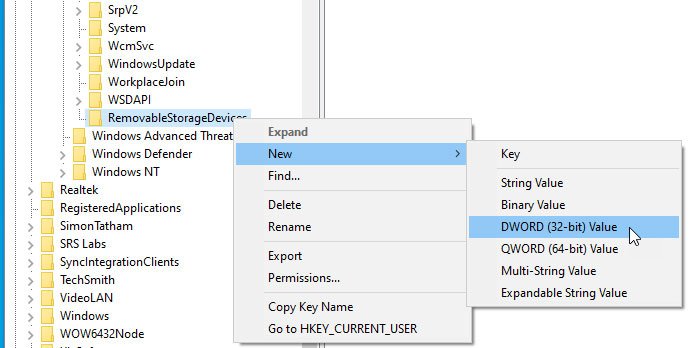
Waa inay ka abuurtaa qiime DWORD dhinaca midigta ah. U sheeg sida AllowRemoteDASD .
Hadda, laba-guji AllowRemoteDASD oo u dhig qiimaha sida 1 .
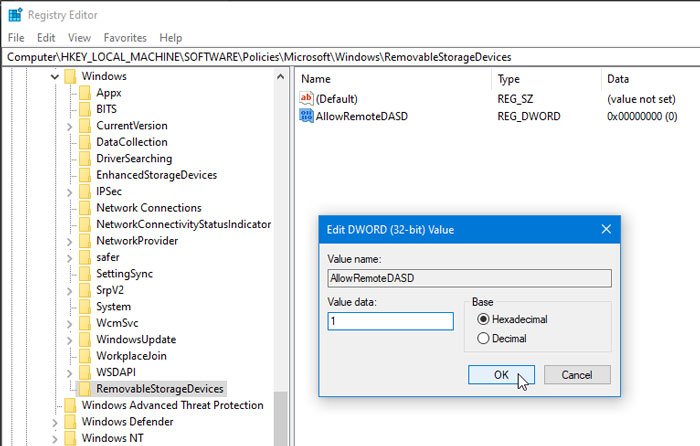
Ka dib markaad dejiso qiimaha, waa inaad dib u bilowdo kombiyuutarkaaga.
Haddii aad rabto in aad damiso kaydinta la rari karo ee isticmaalayaasha fog, waxaad haysataa laba hab.
Waxaad u dejisay qiimaha AllowRemoteDASD 0, ama waxaad ka tirtiri kartaa furaha Qalabka kaydinta ee Tifaftiraha Diiwaanka(Registry Editor) ka dib markaad u gudubto jidkan-(RemovableStorageDevices)
HKEY_CURRENT_USER\Software\Policies\Microsoft\Windows
Waa kaas! Mar labaad(Again) , waa in aad dib u bilowdo kombayutarkaagii si aad isbeddelku u dhammaystirmaan.
Oggolow(Allow) gelitaanka tooska ah ee kaydinta meesha laga saari karo ee fadhiyada fog adoo isticmaalaya tifaftiraha Siyaasadda Kooxda(Group Policy Editor)
Si loogu oggolaado gelitaanka tooska ah ee kaydinta la rari karo ee fadhiyada fog iyadoo la adeegsanayo Tifaftiraha Siyaasadda Kooxda Maxaliga ah(Local Group Policy Editor) , raac tillaabooyinkan-
- Riix Win+R si aad u furto Run .
- Ku qor gpedit.msc oo ku dhufo badhanka Gelida .(Enter)
- U gudub Helitaanka Kaydinta La Rari Karo(Removable Storage Access) ee Habaynta Kumbuyuutarka(Computer Configuration) .
- Laba jeer ku dhufo dhammaan kaydinta la saari karo: Oggolow gelitaanka tooska ah ee fadhiyada fog(All Removable Storage: Allow direct access in remote sessions) .
- Dooro karti(Enabled) .
- Guji badhanka OK si aad u badbaadiso isbeddelka
- Dib u bilaw kombayutarkaga
Aynu si faahfaahsan u eegno tillaabooyinkan.
Marka hore, waxaad u baahan tahay inaad kombuyutarkaaga ka furto Tifaftiraha Siyaasadda Kooxda Deegaanka . Si taas loo sameeyo, taabo Win+R si aad u furto Run , ku qor gpedit.msc, oo ku dhufo badhanka Gelida . (Enter)Kadib, u gudub jidkan-
Computer Configuration\Administrative Templates\System\Removable Storage Access
Halkan waxa aad ka heli kartaa meel lagu magacaabo Dhammaan kaydinta la saari karo: Oggolow gelitaanka tooska ah ee fadhiyada fog(All Removable Storage: Allow direct access in remote sessions) . Waxaad u baahan tahay inaad laba jeer gujiso oo aad doorato ikhtiyaarka karti(Enabled) leh.
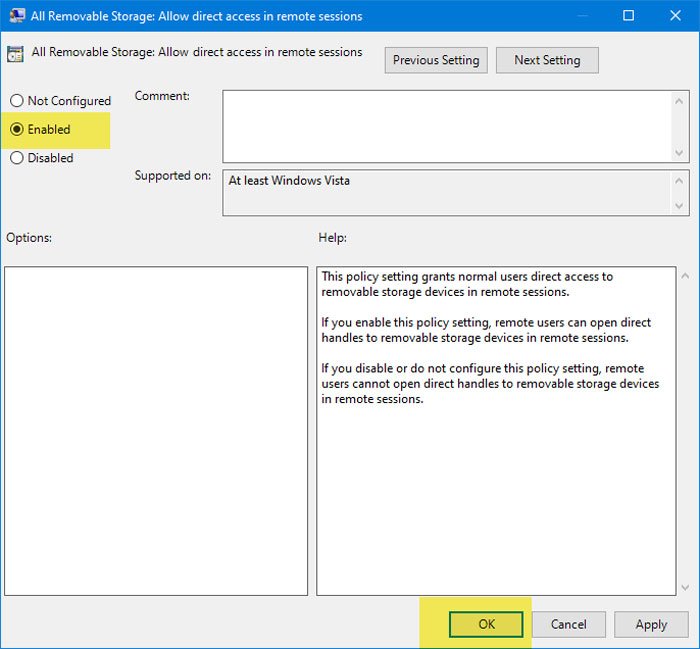
Intaa ka dib, dhagsii badhanka OK si aad u badbaadiso isbeddelka.
Dib u bilaw kombayutarka .
Waa kaas!
Related posts
Habka fog-fog ayaa wacaya khalad markii la isticmaalayo DISM gudaha Windows 11/10
Kaaliyaha Desktop Fog ee Microsoft ee Windows 10
Kordhi tirada Xidhiidhada Mashiinka Fog ee gudaha Windows 11/10
Daar aqoonsiga PIN-yar ee martigeliyayaasha gelitaanka fog ee Chrome
Waa maxay Gelitaanka Fog ee Trojan? Kahortagga, Ogaanshaha & Ka saarida
Ammyy Admin: Laqaadan karo Secure Secure Zero-Config Fog ee Software
Sida loo joojiyo Rakibaadda fog ee Apps-ka Windows 10
Ku samee isku xidhka Desktop-ka fog ee gaaban gudaha Windows 11/10
Hagaaji server-ka RPC waa qalad aan laga heli karin gudaha Windows 10
NoMachine waa bilaash oo la qaadi karo Qalabka Mishiinka Fog ee Windows PC
Mishiinka fogku kuma xidhmi karo kumbiyuutarka fog ee Windows 11/10
Isku daygii calaamada wuu guuldarraystay markii la isku xidhayay Desktop Fog
VNC Connect waa software kontoroolka fog ee bilaashka ah ee Windows
U daadguree Windows ku Chromebook, MacBook, aaladaha Linux
Fix Remote Desktop ma heli karo qaladka kombiyuutarka Windows 11/10
Sida loo fogeeyo xidhitaanka ama dib u bilaabo Windows 10 kombiyuutarkaaga
Ku samee CTRL+ALT+DEL kombayutarka fog adoo isticmaalaya Desktop Remote
Ku samee Koontaroolada fog ee Kodi Windows 10 adoo isticmaalaya aaladaha Android iyo iOS
Halbeegyada Khadka Taleefanka ee Xiriirinta Mashiinka Fog
Khalad xaqiijineed ayaa dhacay, Shaqada la codsaday lama taageero
